系统之家装机工具用u盘重装win10系统步骤
电脑怎么换系统win10?电脑系统使用时间长了,容易出现卡顿点击未响应,而且出现电脑故障的几率也提高了,这个时候换个新系统就可以恢复最好的运行状态,那要怎么换呢?借助系统之家装机工具,可以轻松重新安装,以常用win10系统为例,一起来看下具体的步骤教程吧。
电脑怎么换系统win10?
1、首先制作u盘启动盘,利用系统之家装机大师,查找自己电脑主板的U盘启动盘快捷键。重启电脑,在进入主板logo界面时,在键盘中按相应的U盘启动快捷键,选择自己的U盘启动。
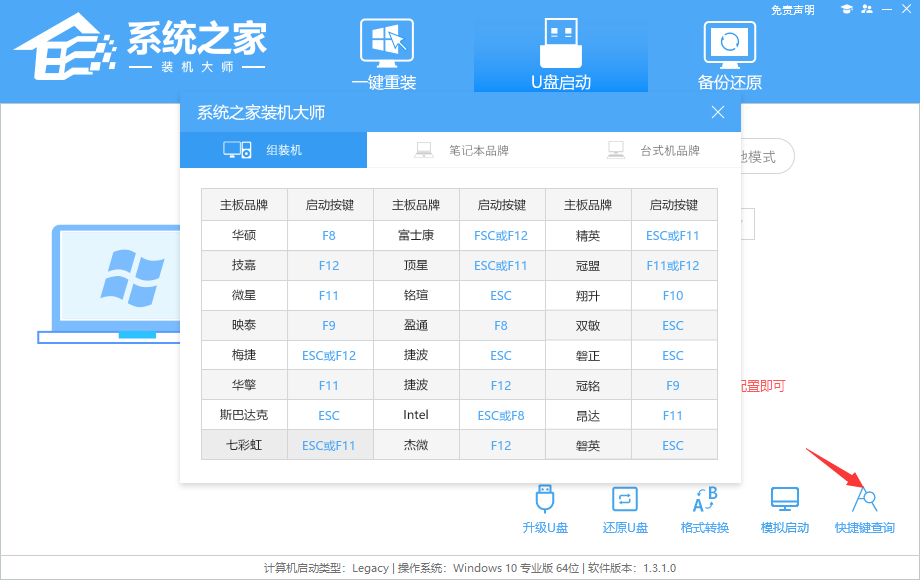
2、进入U盘启动盘界面,键盘↑↓键选择[02]Windows10 PE x64(网络版)进入。
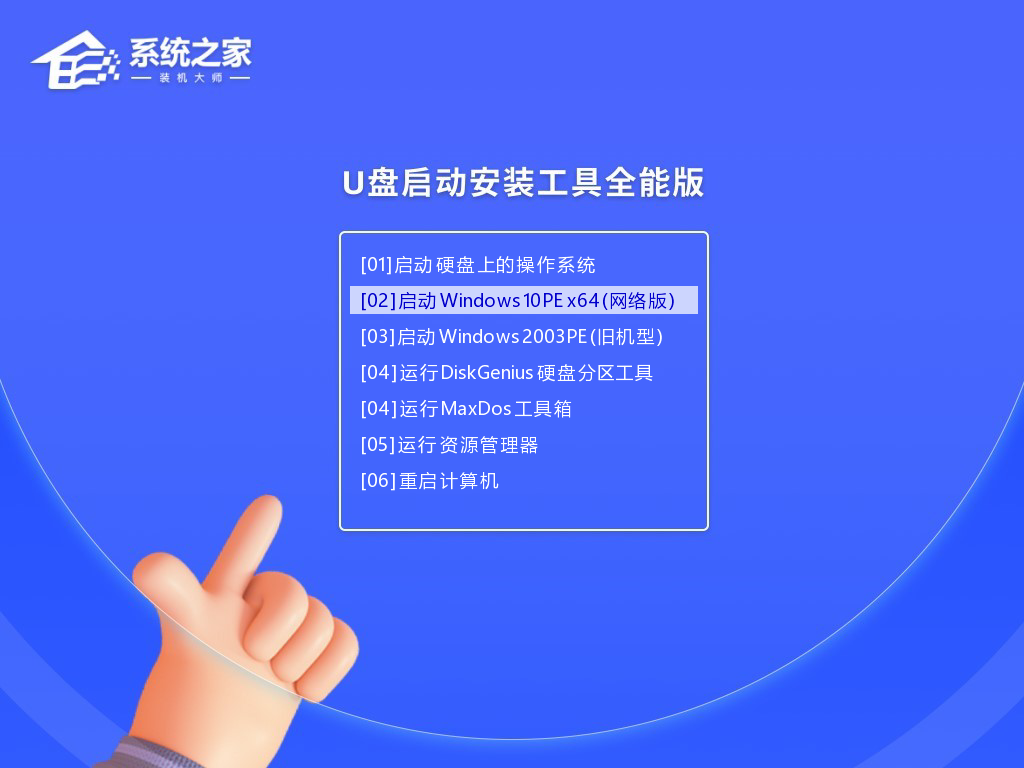
3、进入PE系统后,会自动打开一键重装工具,选择下载好的Win10系统Ghost文件或Win10系统ISO镜像。
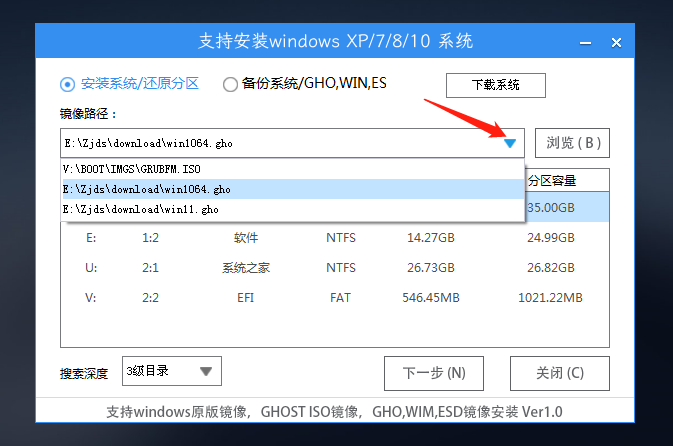
4、之后选择系统安装的分区,点击下一步。
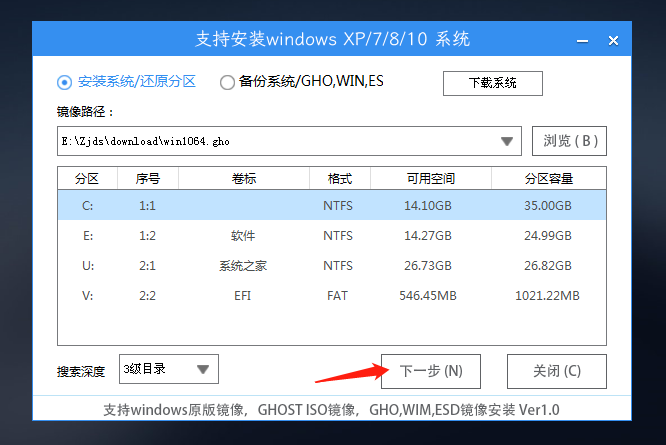
5、进入此界面,直接点击安装即可。
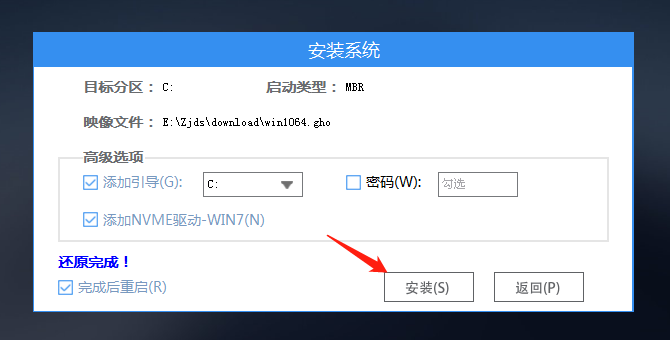
6、然后系统将自动进入备份界面。
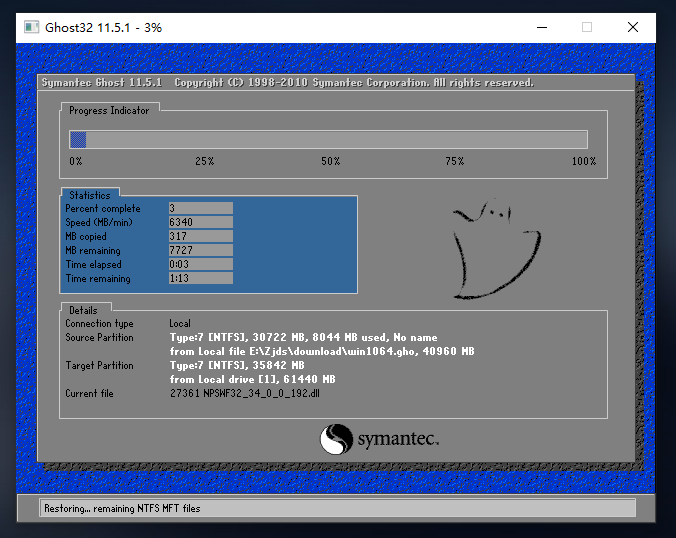
7、备份完成后,系统将会提示用户进行重启,并且拔掉U盘。
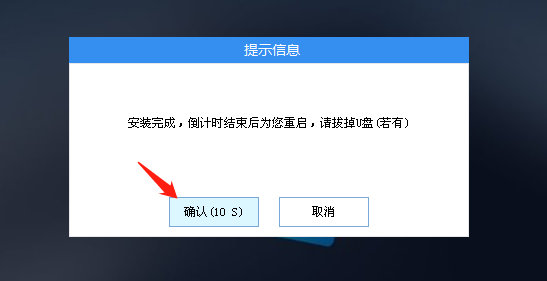
8、重启后,将会自动进入系统安装界面,等待系统自动安装完毕,即可进入系统。








